windows Server 2008R2 FTP服務器搭建圖文教程
windows Server 2008R2 FTP服務器搭建
一、安裝ftp服務
1、打開服務器管理器,如圖:
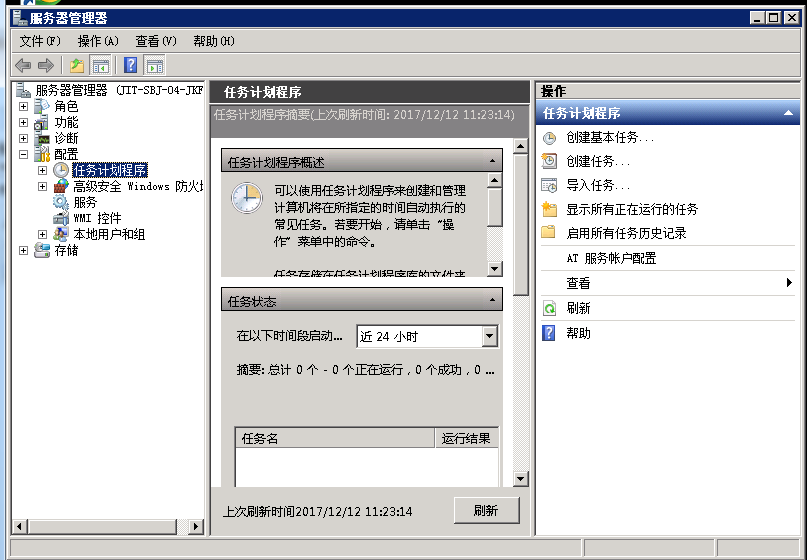
2、右鍵點擊角色,如圖:
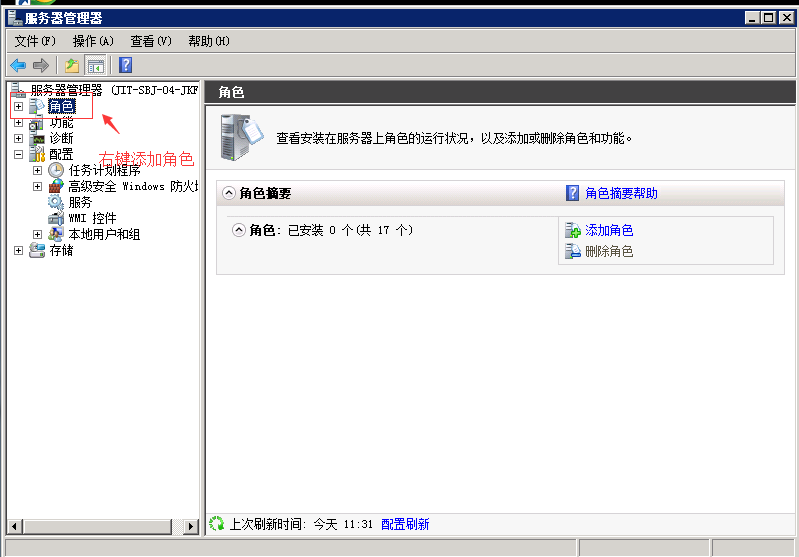
3、點擊添加角色,會出現(xiàn)添加角色向導對話框,如圖:
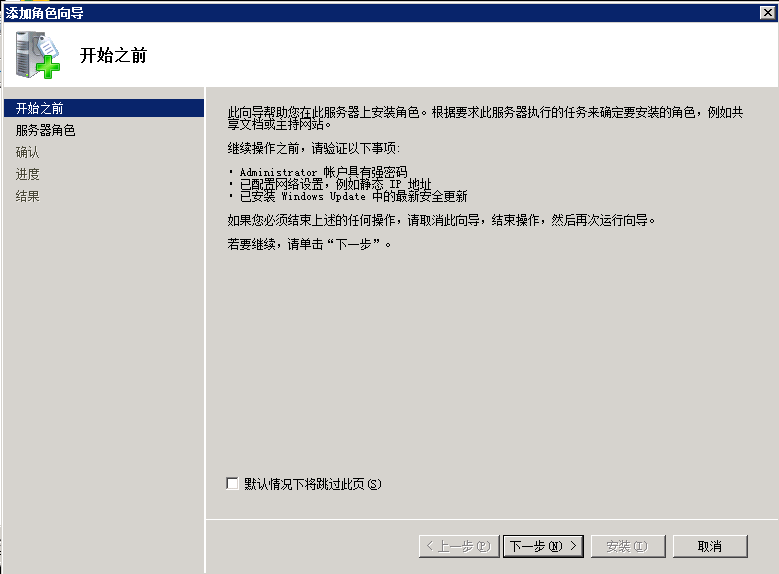
4、點擊下一步,選擇要添加的“web服務器(IIS)”
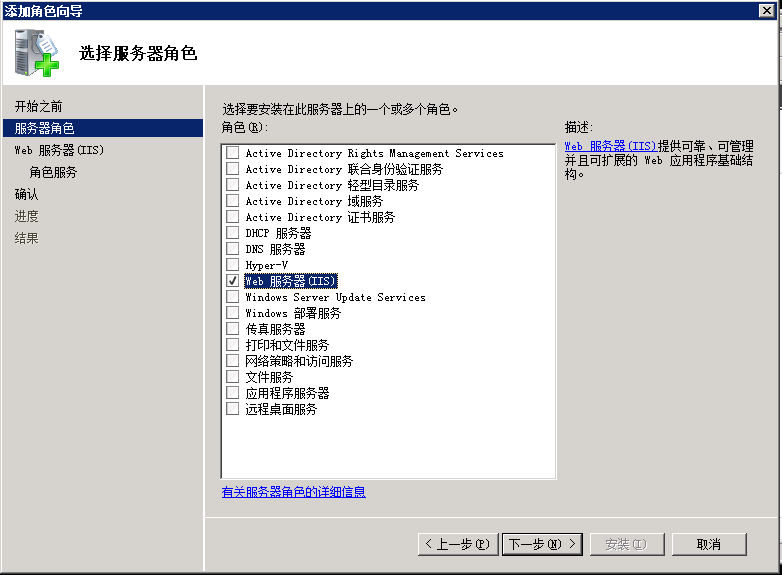
5、點擊下一步,如圖:
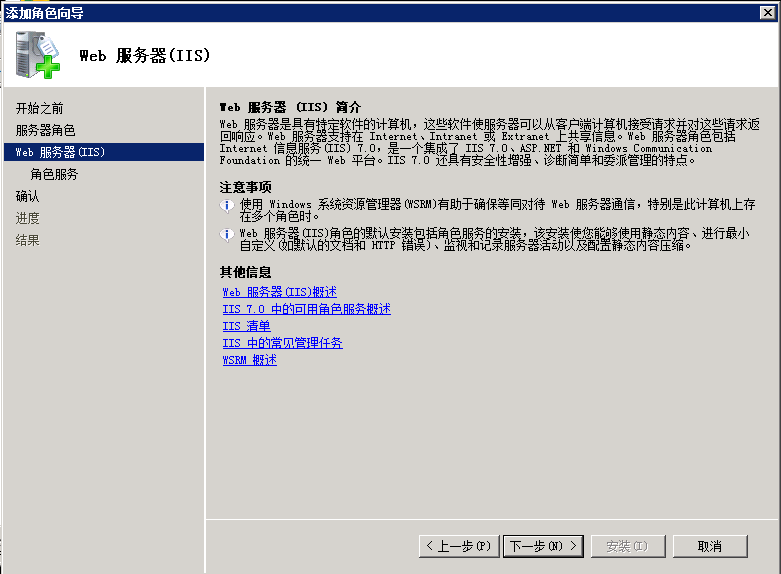
6、點擊下一步,勾選FTP服務器,如圖:
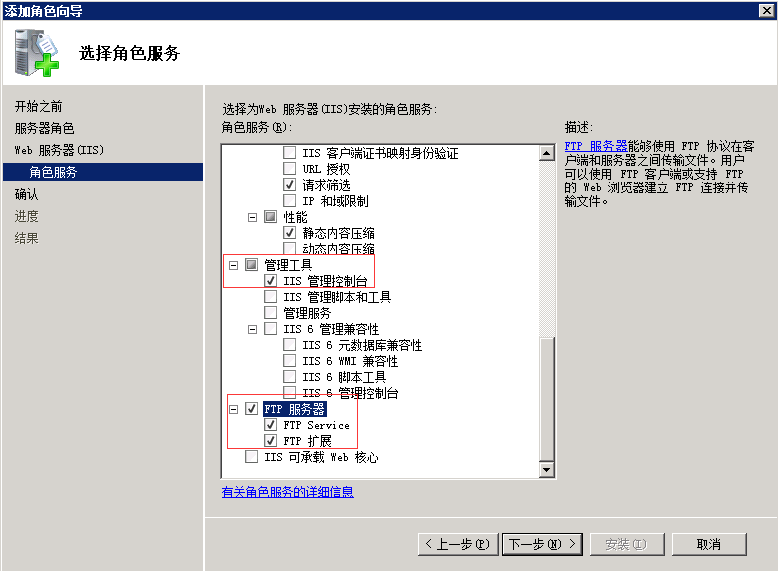
7、點擊下一步,出現(xiàn)確認安裝選擇對話框,如圖:
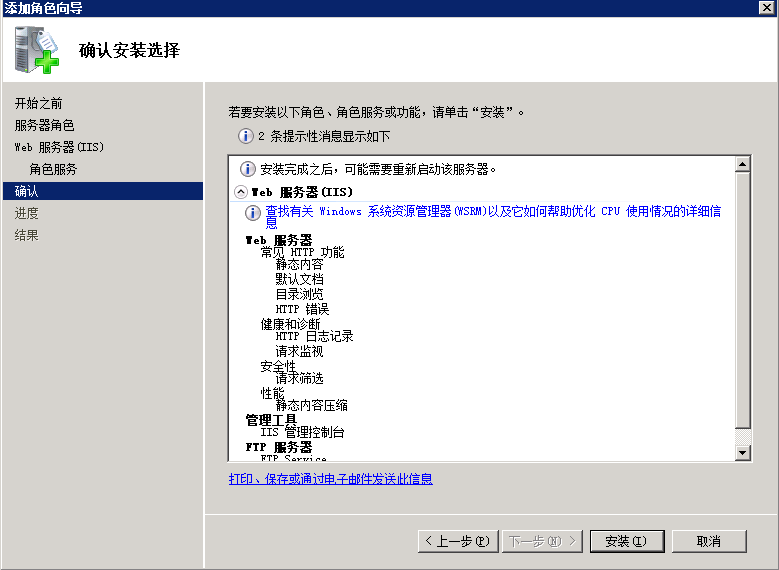
8、點擊安裝即可
二、創(chuàng)建FTP用戶
1、找到服務器管理器——配置——本地用戶和組,如圖:
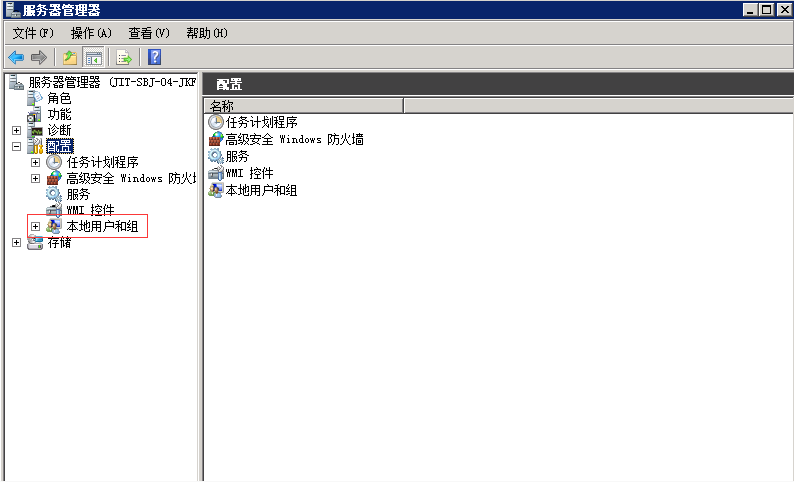
2、找到本地用戶和組——用戶,如圖:
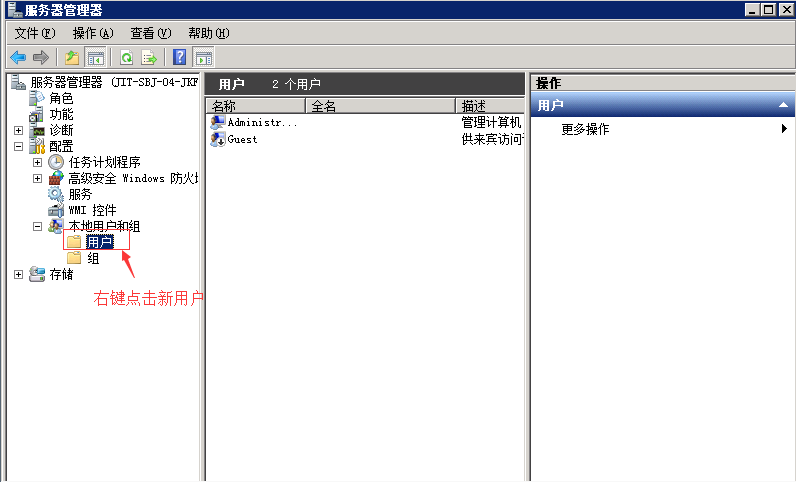
3、創(chuàng)建新用戶
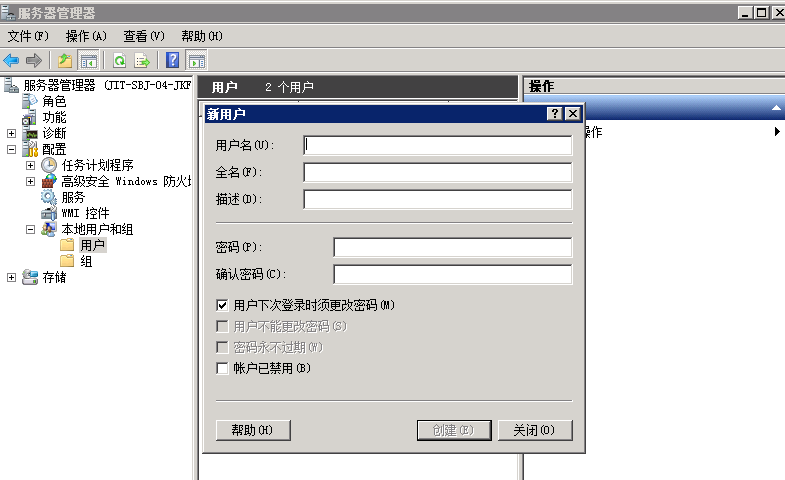
三、搭建FTP服務器
1、在服務器管理器——角色——web服務器(IIS)——Internet信息服務(IIS)管理器或在控制版面——管理工具——Internet 信息服務(IIS)管理器,如圖:
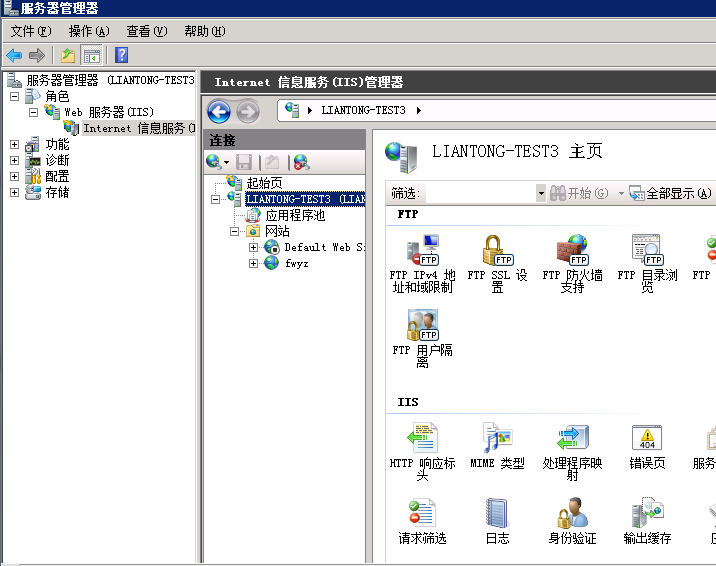
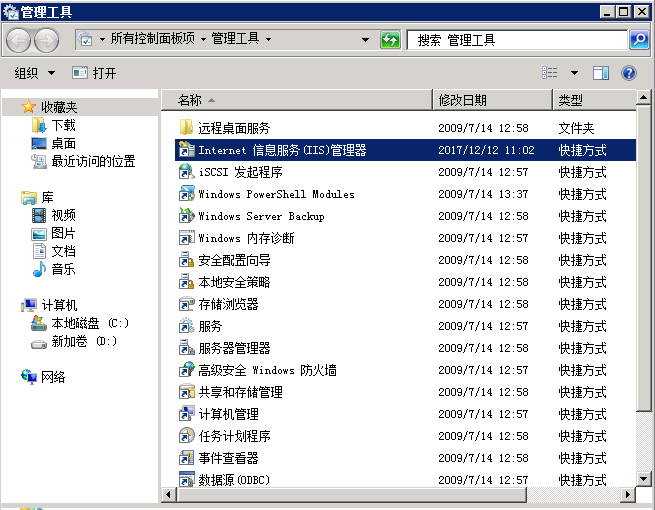
2、打開Internet 信息服務(IIS)管理器,如圖:
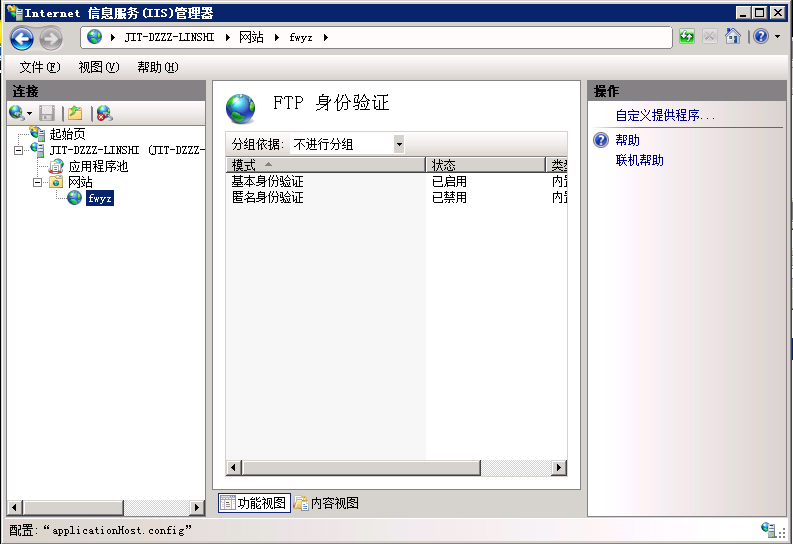
3、在網(wǎng)站右鍵,選擇添加FTP站點,如圖:
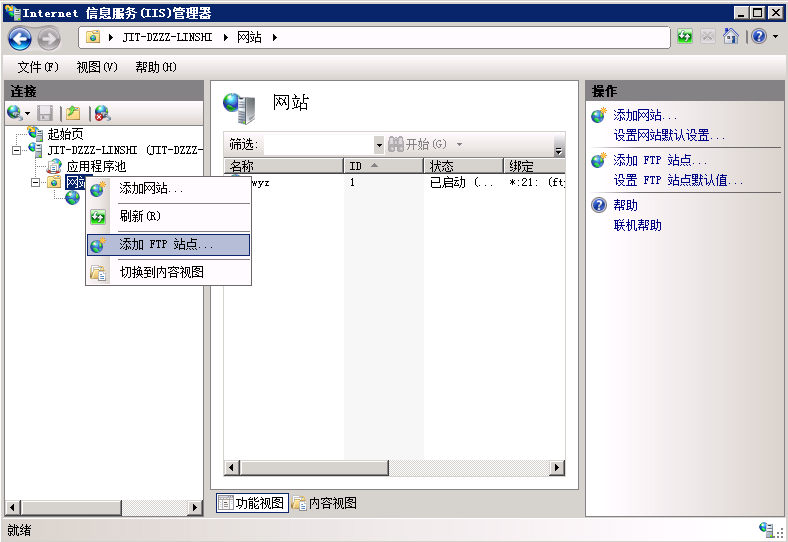
4、顯示添加FTP站點對話框,如圖:
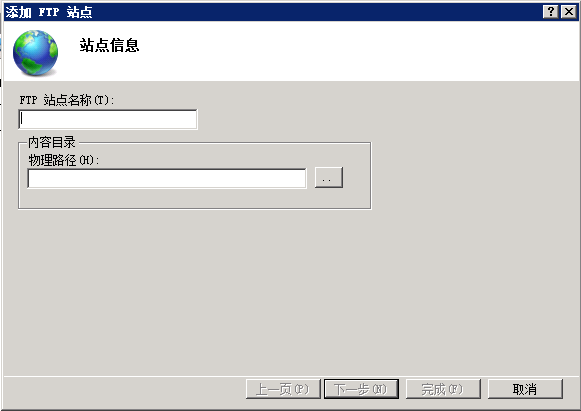
5、輸入相關FTP服務器信息,與物理路徑,如圖:
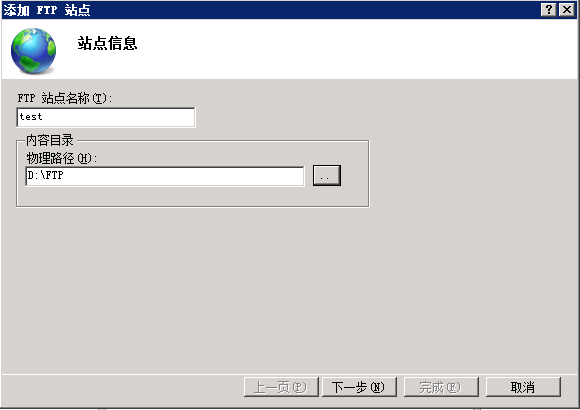
6、點擊下一步,配置綁定和SSL設置信息,如圖:
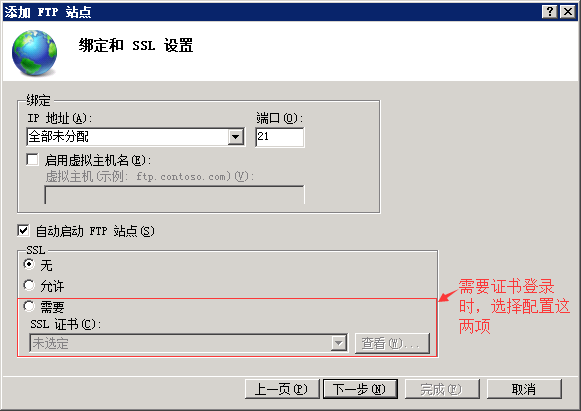
7、點擊下一步,配置身份驗證和授權信息,如圖:
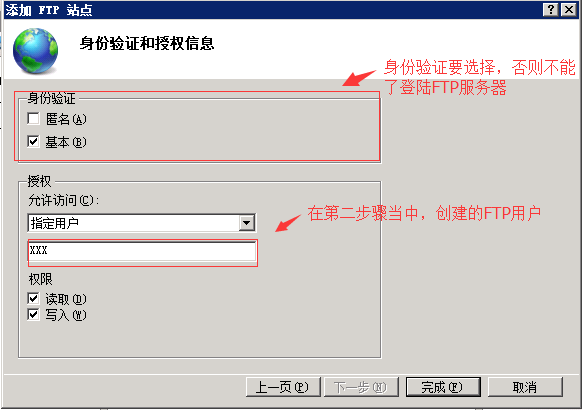
8、點擊完成,在網(wǎng)站下方看到剛剛建的FTP服務器,如圖:
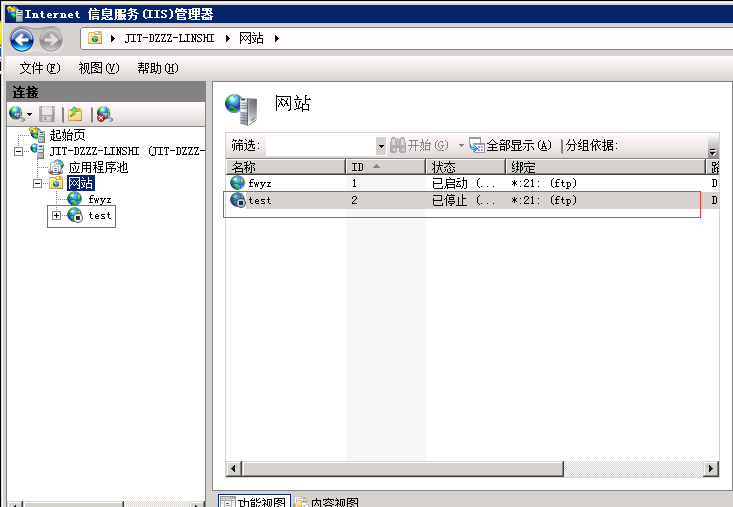
9、在瀏覽器中驗證一下,如圖:
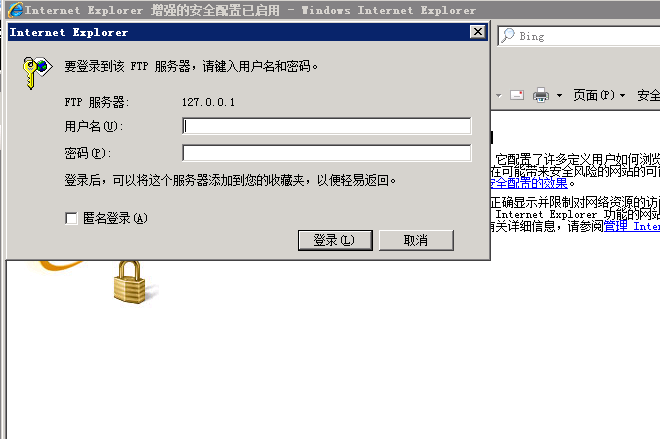
以上就是本文的全部內容,希望對大家的學習有所幫助,也希望大家多多支持。
相關文章:
1. windows服務器修改遠程登錄的端口以及防火墻配置2. Windows?安裝?nginx?部署教程3. Windows server 2016服務器基本設置4. Windows10搭建FTP服務器詳細教程5. Windows10安裝Apache2.4的方法步驟6. Windows Server 2016遠程桌面服務配置和授權激活(2個用戶)7. Windows Server 2019安裝域控制器(圖文教程)8. windows server 2012 r2 服務器部署tp6 項目9. Windows Server 2008R2,2012,2016,2019各系統(tǒng)版本區(qū)別10. Windows下jdk安裝與卸載超詳細步驟
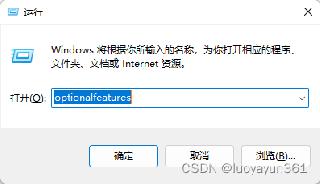
 網(wǎng)公網(wǎng)安備
網(wǎng)公網(wǎng)安備